WordPress で URL を追跡するための UTM コードを作成する方法
公開: 2022-10-20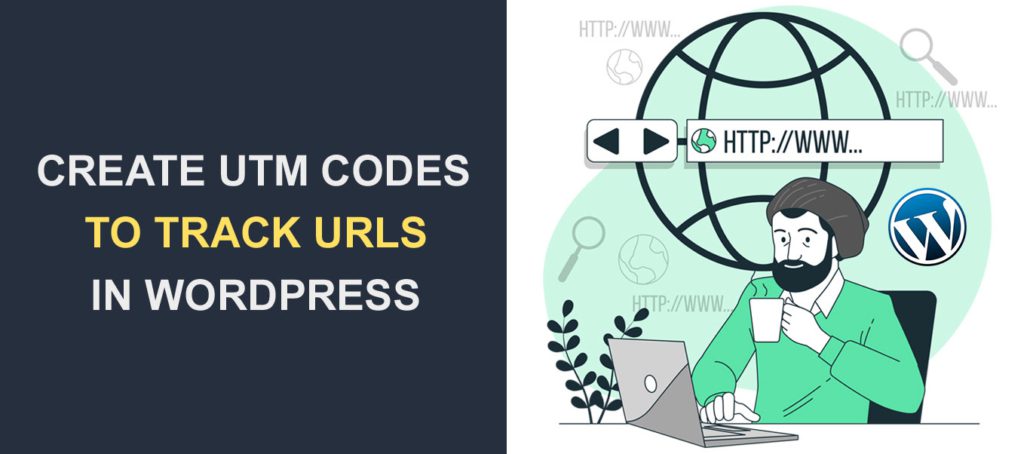 WordPress で UTM コードを使用して URL を追跡しますか? UTM コードは、マーケティング キャンペーンのパフォーマンスを追跡するのに役立ちます。
WordPress で UTM コードを使用して URL を追跡しますか? UTM コードは、マーケティング キャンペーンのパフォーマンスを追跡するのに役立ちます。
ユーザーが Web サイトにアクセスするチャネルを知ることは、マーケティング戦略の改善に役立ちます。
このガイドでは、WordPress で UTM コードを使用して URL を追跡する方法を紹介します。 始める前に、UTM コードの簡単な紹介と、マーケティング キャンペーンに UTM コードを使用する理由を説明します。
コンテンツ:
- UTM コードとは何ですか?
- それらはどのように役立ちますか?
- WordPress で URL を追跡する UTM コードを作成する方法
- Google アナリティクス プラグインの使用
- オンライン ツールの使用
- Google アナリティクスで UTM のパフォーマンスを追跡する方法
- UTM トラッキング コードのベスト プラクティス
- 結論
UTM コードとは何ですか?
UTM は Urchin Tracking Module の略です。 これらは、さまざまなメディア間でリンクのパフォーマンスを追跡するコードのスニペットです。
UTM パラメータはリンク先を変更しません。 代わりに、下の画像に示すように、トラフィック ソースを追跡できる追跡コードを追加します。
![]()
UTM コードは 2 つのコンポーネントで構成されています。 UTM パラメータと追跡変数。 UTM パラメータは、キーワード「UTM」で始まり、アンダースコアと追跡するパラメータの名前が続きます。
UTM コードで追跡できるパラメーターは 5 つあります。
- ソース (utm_source)
- ミディアム (utm_medium)
- キャンペーン (utm_campaign)
- 期間 (utm_term)
- コンテンツ (utm_content)
トラッキング変数は、トラフィック ソースなど、トラッキングするパラメータの一意の識別子です。 UTM コードの「=」記号の後に来ます。 変数の名前には、文字、数字、アンダースコア、ハイフン、プラス記号のみを使用できます。
通常、UTM コードは「?」で始まります。 追跡したいリンクの最後に追加された記号。 その後、「&」記号で区切られた UTM パラメータが横に並んでいるのがわかります。
リンクには、UTM コードの作成方法に応じて、パラメーターを 1 つだけ含めることも、5 つすべてを含めることもできます。 以下は UTM コードの例です。
https://example.com/UTM-tracking/?utm_source=facebook |
UTMパラメータをリンクに追加しても、リンク先には影響しないことに注意してください。 これは、パラメーターを削除できることを意味し、リンクは問題なく読み込まれます。
それらはどのように役立ちますか?
Web サイトで UTM コードを使用する主な理由は、分析ツールにトラフィック ソースに関する情報を提供することです。
これは、デジタル マーケターや Web 開発者にとって便利なツールです。 主なトラフィック ソースがわかれば、それらのサイトでコンテンツを宣伝するためにより多くのリソースを割り当てることができます。
たとえば、Facebook 広告キャンペーンを実施している場合、上記の URL を Facebook からの広告に使用できます。 そして、これらの広告からトラフィックが得られると、そのソースが Facebook であることが簡単にわかります。
UTM コードで何を追跡できますか?
各マーケティング キャンペーンで追跡できる 5 つのパラメーターがあります。 5 つのパラメーターのうち 3 つ (キャンペーン、ソース、メディア) は、主にデジタル エキスパートによって使用されます。 ただし、より多くの洞察を得るために、5 つのパラメーターすべてを使用することもできます。
ここでは、各トラッキング パラメータの機能について説明します。
ソース (utm_source)
このパラメーターは、Web サイト トラフィックの発信元を追跡します。 このパラメーターを使用すると、Google、Facebook、Bing、Twitter、またはメーリング リストからのソースを追跡することもできます。
Example: utm_source=facebook |
ミディアム (utm_medium)
medium パラメータは、訪問者の一般的なチャネルを追跡します。 たとえば、Facebook や Twitter からのトラフィックは、ソーシャル トラフィックの下にグループ化できます。 その他の例には、参照トラフィック、直接トラフィック、有料メディア トラフィックなどがあります。
Example: utm_medium=social_media |
キャンペーン (utm_campaign)
キャンペーン パラメータを使用すると、特定のキャンペーンのパフォーマンスを追跡できます。 そのため、ソーシャル メディアや電子メール マーケティングを通じて複数のプロモーションを実施している場合、このパラメーターにより、どのプロモーションがうまく機能しているかがわかります。
Example: utm_campaign=spring_sales_fb or utm_campaign=spring_sales_ppc |
キーワード用語 (utm_term)
このパラメーターは、有料キャンペーンのキーワードを識別するために使用されます。 たとえば、「WordPress サポート」というキーワードでランク付けするために Google 広告に料金を支払う場合、リンクを Google に送信する前に用語パラメーターをリンクに追加できます。
Example: utm_term=wordpress+support |
コンテンツ (utm_content)
このパラメーターは、同じ宛先を持つ特定の種類のコンテンツを追跡し、共通のメディアとソースを共有します。 したがって、同じ URL を指す複数のリンクがある場合、このパラメーターはクリックされた正確なリンクを追跡します。 このパラメーターは、同じ URL を指す 2 つのリンクを A/B テストするためにも使用できます。
Example: utm_content =sticky_header or utm_content=sidebar |
WordPress で URL を追跡するための UTM コードの作成
ここでは、Web サイトの UTM コードを作成する 2 つの方法を紹介します。 最初の方法では、Web サイトにマーケティング プラグインをインストールします。 同様に、プラグインをインストールしたくない場合は、オンライン ツール メソッドを使用できます。
MonsterInsights プラグインの使用
MonsterInsights は、WordPress Web サイト用のオールインワンのコンテンツ マーケティング ツールです。 このツールは堅牢で、Google アナリティクスとうまく統合されています。
WordPress サイトと Google Analytics アカウントを簡単に接続できます。 何よりも、プラグインを使用して、Web サイトの URL の UTM コードを生成できます。
開始するには、Web サイトにプラグインをインストールしてアクティブ化する必要があります。 ただし、Web サイトにプラグインが既にインストールされている場合は、UTM コードを作成するセクションにスキップできます。
これを行うには、管理ダッシュボードにログインし、 [プラグイン] >> [新規追加] に移動します。 検索ボックスに「モンスター」というキーワードを入力し、MonsterInsights プラグインの横にある[今すぐインストール] をクリックします。
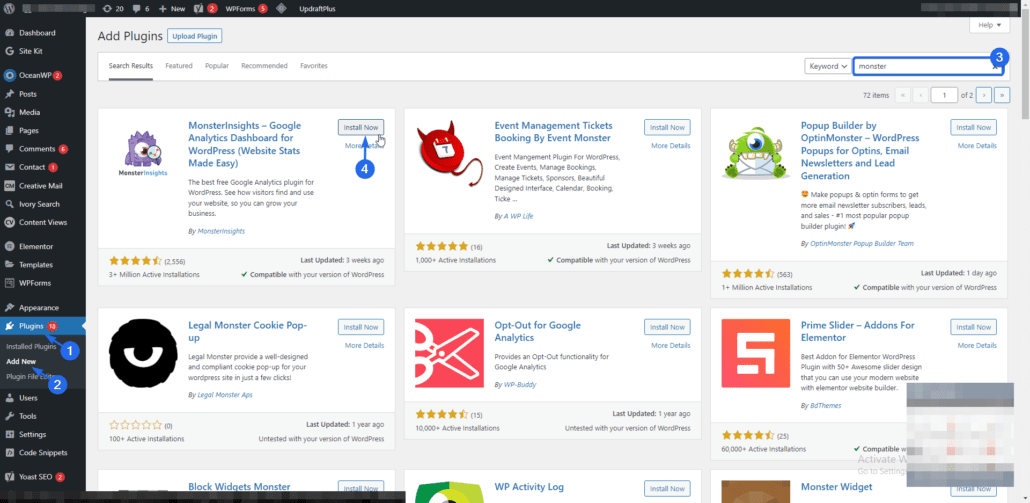
インストールが完了すると、ボタンが「Activate」に変わります。 それをクリックしてプラグインを有効にします。 プラグインの設定ページにリダイレクトされます。
サイトを Google アナリティクスに接続するには、セットアップ ウィザードを実行する必要があります。 このためには、 Connect MonsterInsights と Setup Website Analytics をクリックします。
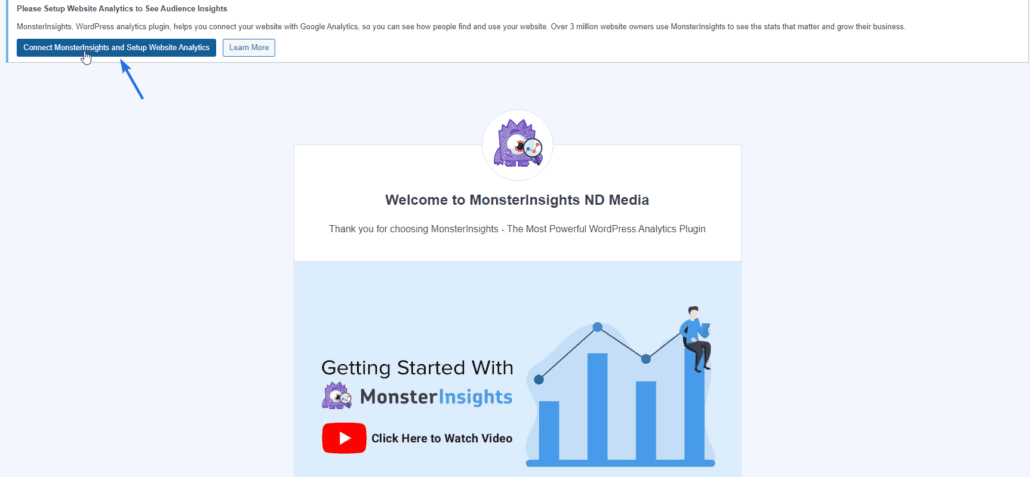
[セットアップ ウィザード] ページで Web サイトの種類を選択し、[保存して続行] をクリックします。

次に、 Connect MonsterInsightsをクリックして、ウェブサイトを Google アナリティクスにリンクします。
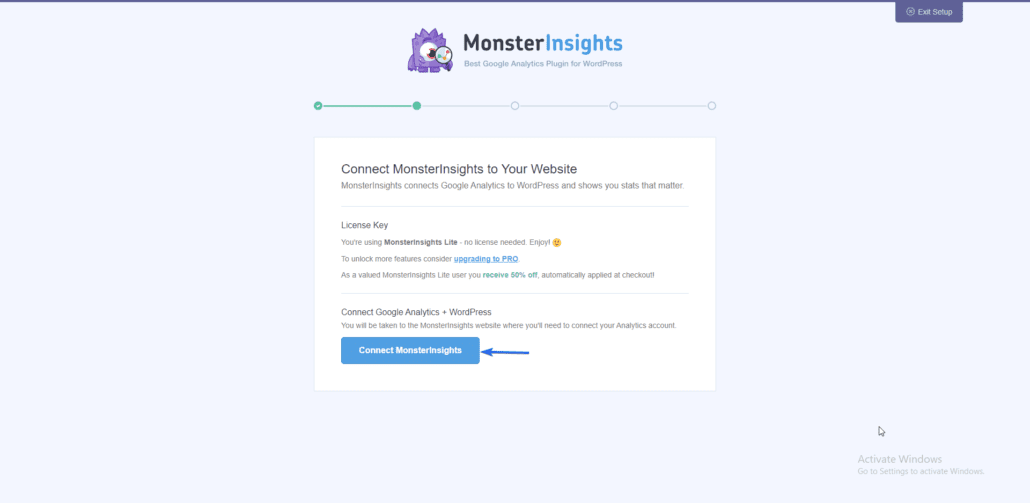
その後、Google アナリティクスに関連付けられたアカウントを選択します。 ただし、Google アナリティクスを設定していない場合は、このリンクに従ってアカウントの作成方法を確認してください。
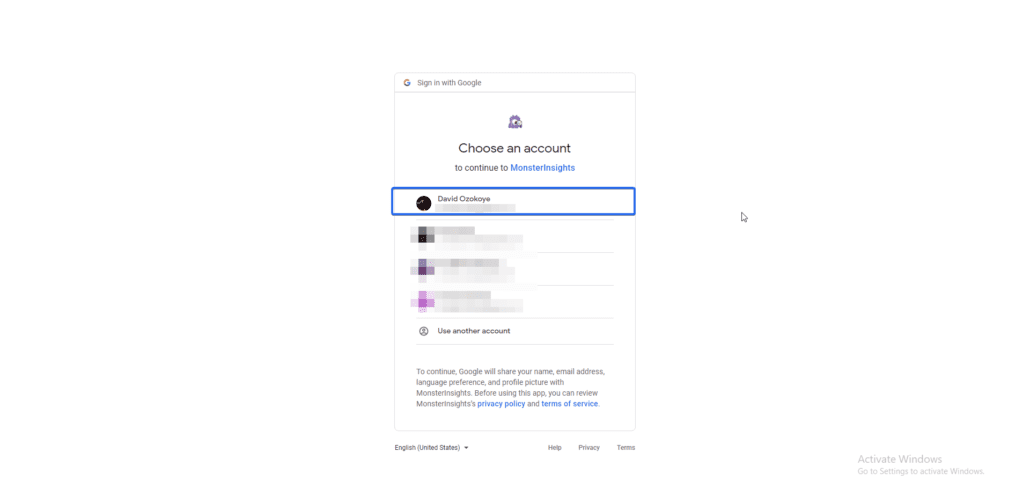
次に、Google アナリティクス アカウントからプロパティを選択する必要があります。
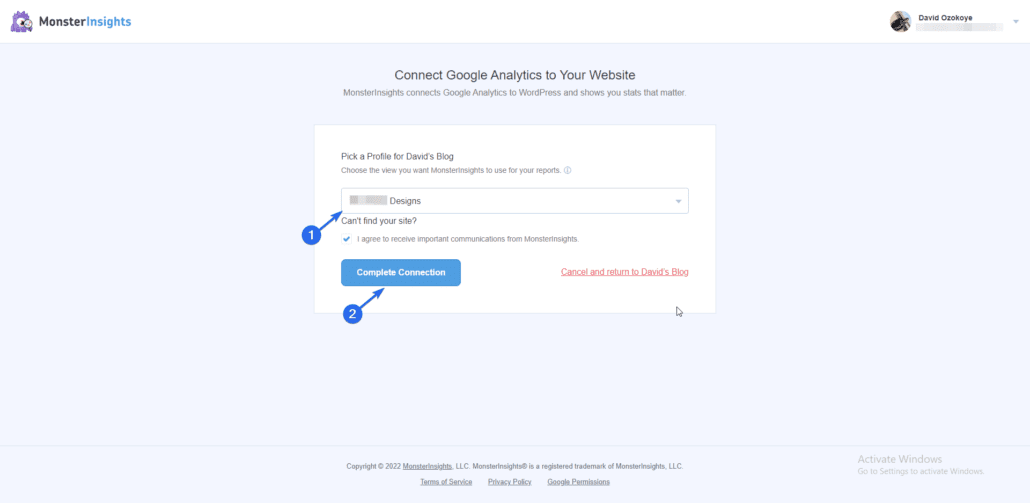

ウェブサイトを Google アナリティクスに接続したら、[接続を完了する] をクリックします。 その後、残りの手順に従って、このセットアップ プロセスを完了できます。 完了したら、Web サイトの UTM コードの作成に進みます。
URL を追跡するための UTM コードの作成
UTM コード機能を使用するには、 [インサイト] >> [ツール]に移動します。 [URL ビルダー] タブに、UTM パラメータを入力できるフォームが表示されます。
![[URL ビルダー] タブに移動します](/uploads/article/43558/ITqTZC7aZ09y4y4G.png)
UTM コードを生成する Web サイトのアドレスまたはリンクを入力します。 その後、下の画像に示すように、他の UTM パラメータを入力します。
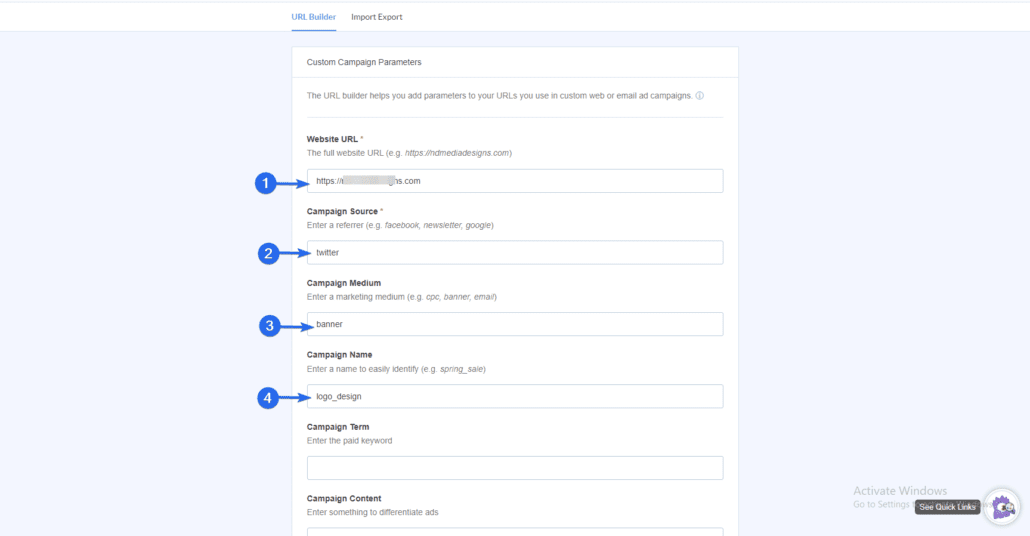
値を入力した後、「使用する URL」セクションまでスクロールすると、プラグインが生成する UTM コードが表示されます。 [クリップボードにコピー] をクリックして、UTM トラッキング URL をコピーします。
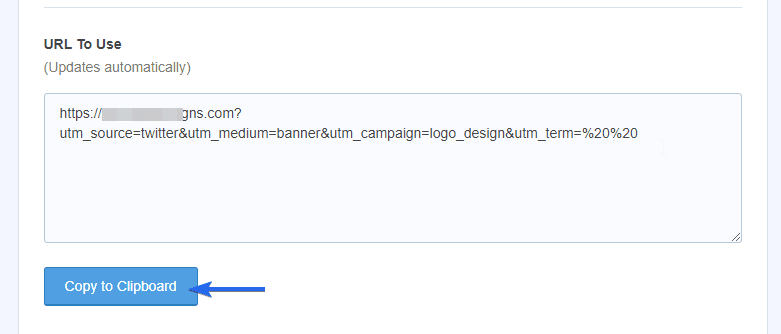
同じ手順に従って、Web サイトのリンク用の UTM トラッキング コードをさらに作成できます。
UTM リンクを使用して、さまざまなメディアでプロモーションを実行できます。 数日後、MonsterInsights ダッシュボードにレポートが生成されます。
このプラグインを使用すると、Web サイトのすべてのリンクに対して無制限の数の UTM コードを作成することもできます。
Google の UTM ビルダーを使用する
UTM コードを作成するプラグインをインストールしたくない場合は、別の方法があります。 この目的で使用できるトラッキング URL ビルダーがあります。
まず、リンクのパフォーマンスを追跡できるように、ウェブサイトを Google アナリティクスに接続することをお勧めします。 このリンクから、WordPress で Google アナリティクスを設定する方法に関するガイドにアクセスできます。
Web サイトを Google アナリティクスに接続したら、Campaign URL Builder ツールを使用して UTM コードを作成できます。
[キャンペーン URL ビルダー] ページで、ビジネスに関する情報をフォームに入力する必要があります。
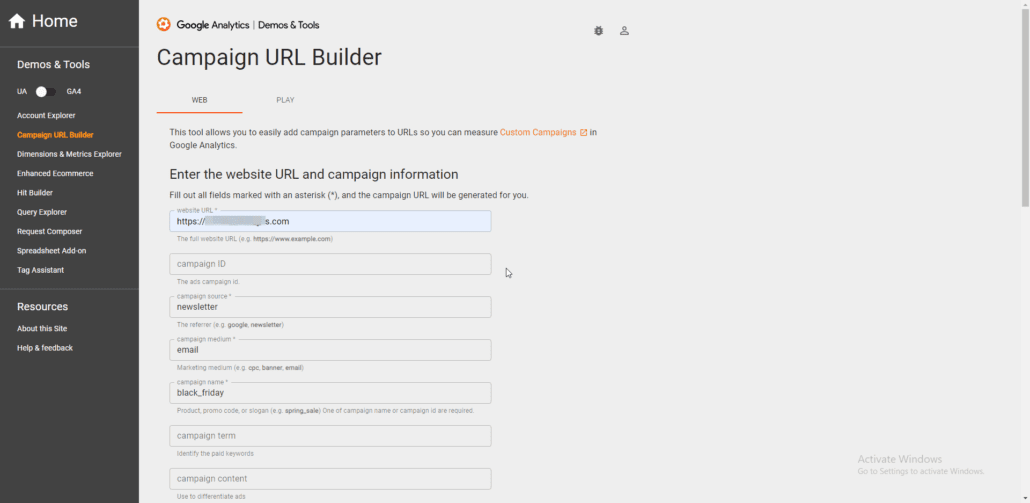
キャンペーン ソース、キャンペーン名、およびキャンペーン メディア パラメータは必須です。 したがって、ツールがトラッキング リンクを生成する前に、これらのパラメーターの値を入力する必要があります。
キャンペーン期間とキャンペーン コンテンツの値はオプションです。 ただし、これらの値を追跡する必要がある場合は、フォームに入力する必要があります。
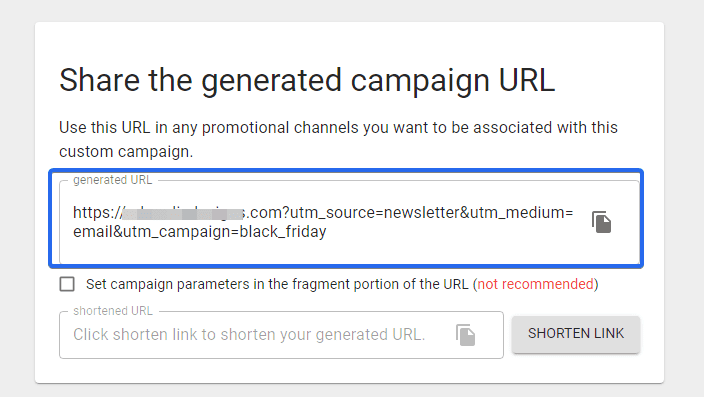
生成された UTM リンクをコピーして、Web サイト キャンペーンに使用できます。 リンクを短くしたい場合は、[リンクを短縮] ボタンをクリックします。 新しいウィンドウが表示され、サインインまたは bit.ly への登録を求められます。 Googleアカウントと簡単に接続できます。
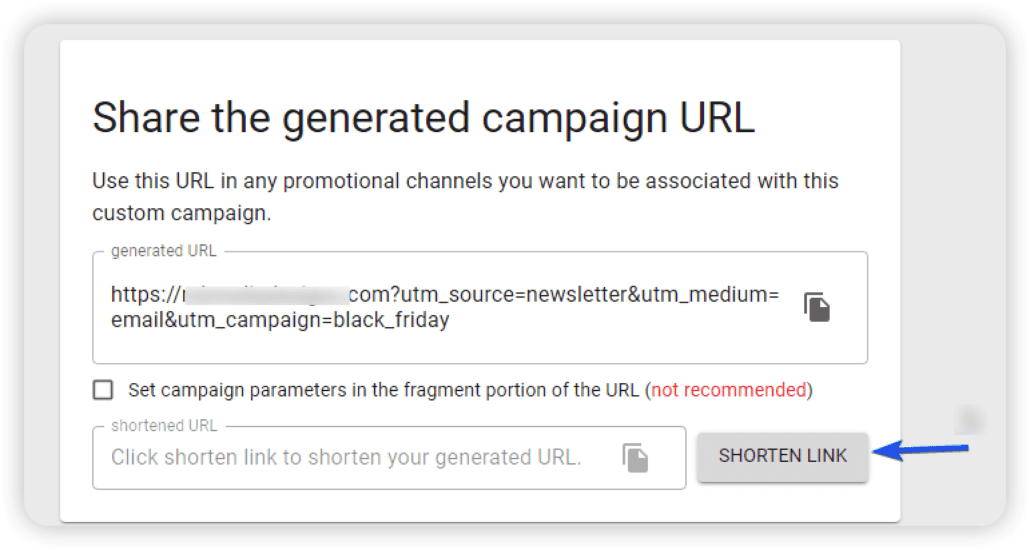
サインアップ プロセスが完了すると、作成した URL への短い UTM リンクが生成されます。
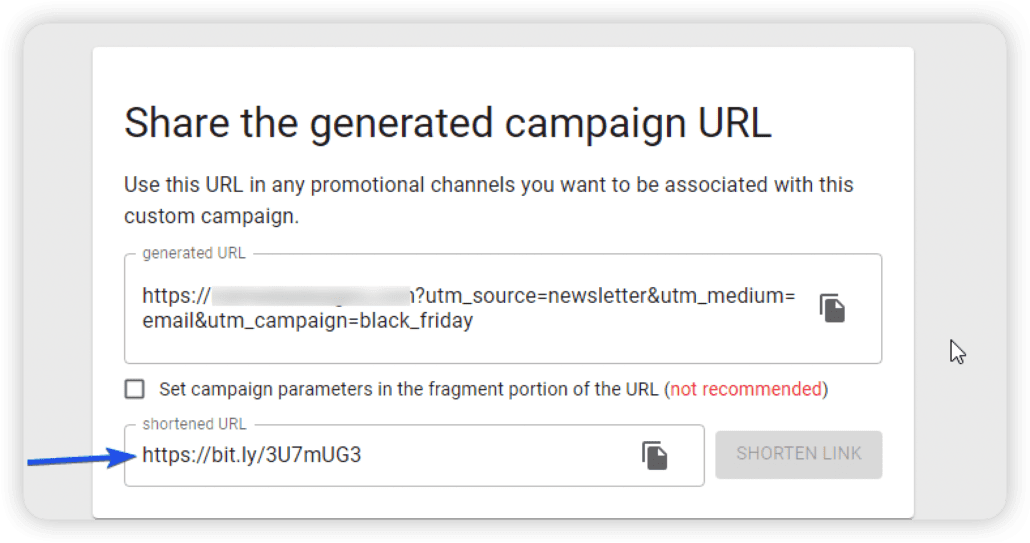
Google アナリティクスで UTM コードを追跡する方法
Web サイト用に作成した UTM コードを追跡するには、Google アナリティクスを使用できます。 UTM コードを作成しなくても、Google アナリティクスはトラフィックの発信元を (ある程度) 追跡できます。
このツールを使用するには、Google アナリティクス ダッシュボードにログインします。 アクセスしたら、[集客] >> [すべてのトラフィック] に移動し、[ソース/メディア] をクリックします。
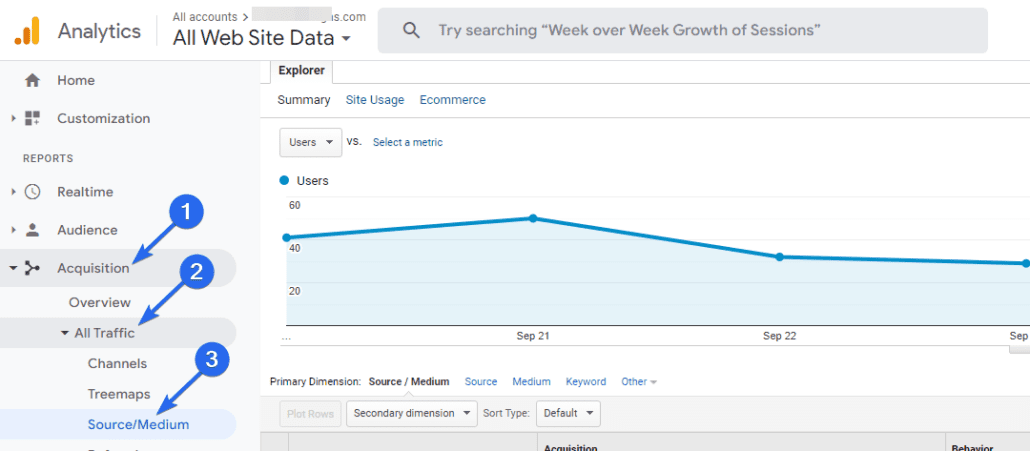
ここには、訪問者が Web サイトにアクセスするすべてのトラフィック ソースが表示されます。
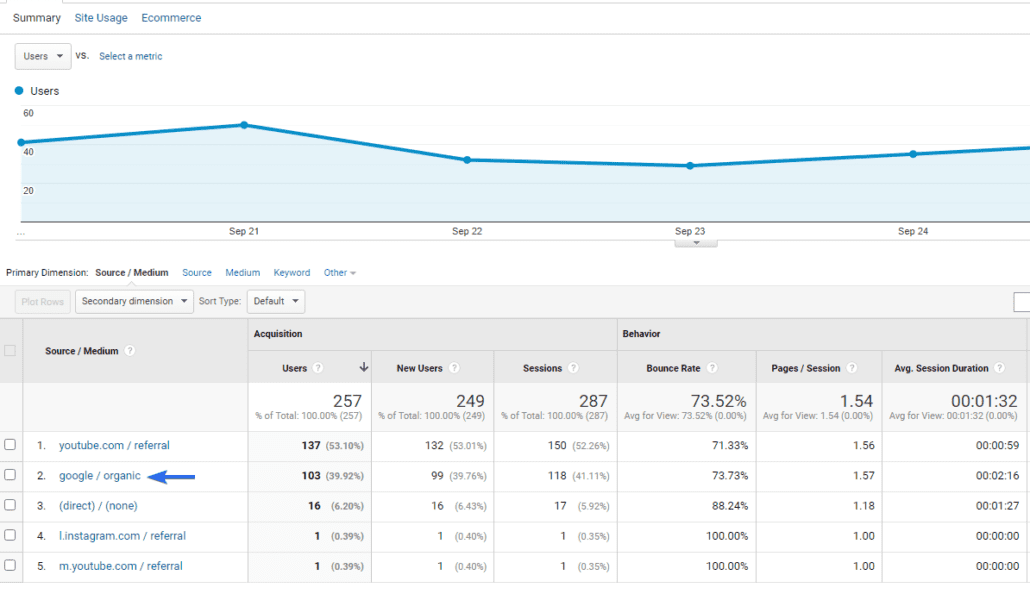
個々のトラフィック ソースをクリックして、詳細情報を確認することもできます。
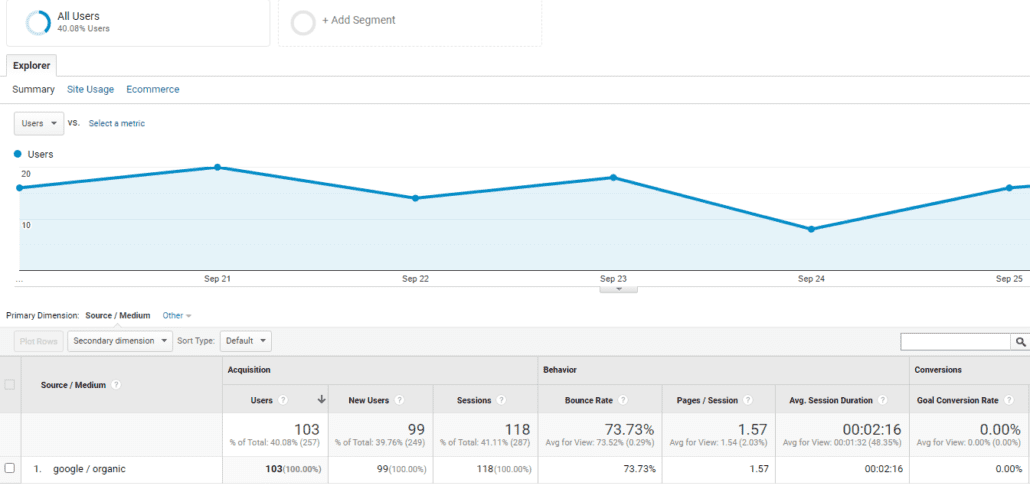
小規模な Web サイトにはデータで十分な場合があります。 しかし、ニュースレターや Google 広告キャンペーンを通じてマーケティング キャンペーンを実施している場合は、ユーザーがクリックして Web サイトに誘導したリンクを把握しておくと役立ちます。
これは、UTM コードが役立つ場所です。 たとえば、同じメール プロモーションの UTM コードを含む 2 つの CTA (行動喚起) リンクがあるとします。 1 つのリンクはランディング ページにつながり、もう 1 つのリンクはホームページにつながります。
utm_content パラメーターは、ユーザーが Web サイトにアクセスする前にクリックした正確な単語を伝えることができます。
UTM コードを作成したら、Google アナリティクス ダッシュボードからそのパフォーマンスを追跡できます。 獲得 >> キャンペーン >> すべてのキャンペーンに移動して、UTM 追跡ページを開きます。 Web サイト用に作成したすべての UTM コードが表示されます。
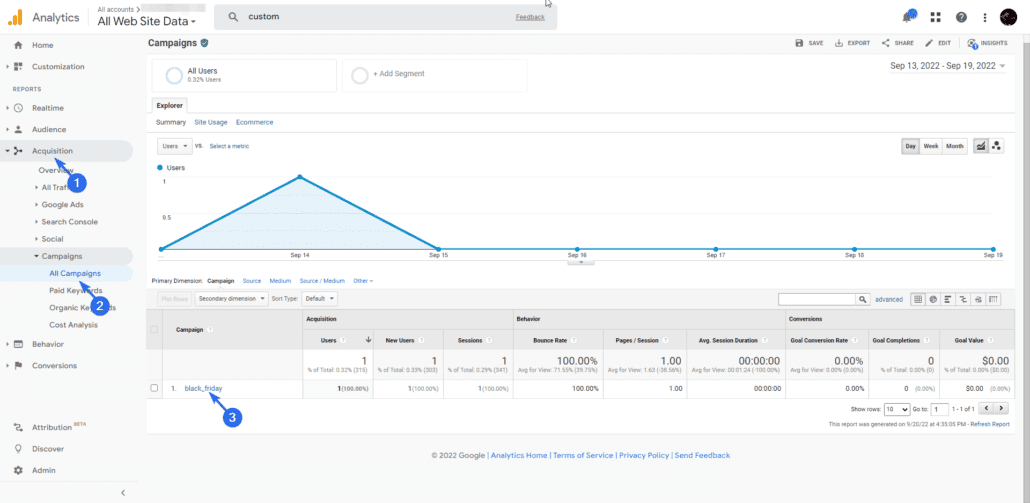
下の画像では、このガイドの前半で Google の URL ビルダーを使用して作成した black_friday キャンペーンを確認できます。 それをクリックすると、このキャンペーンに関する追加情報が表示されます。
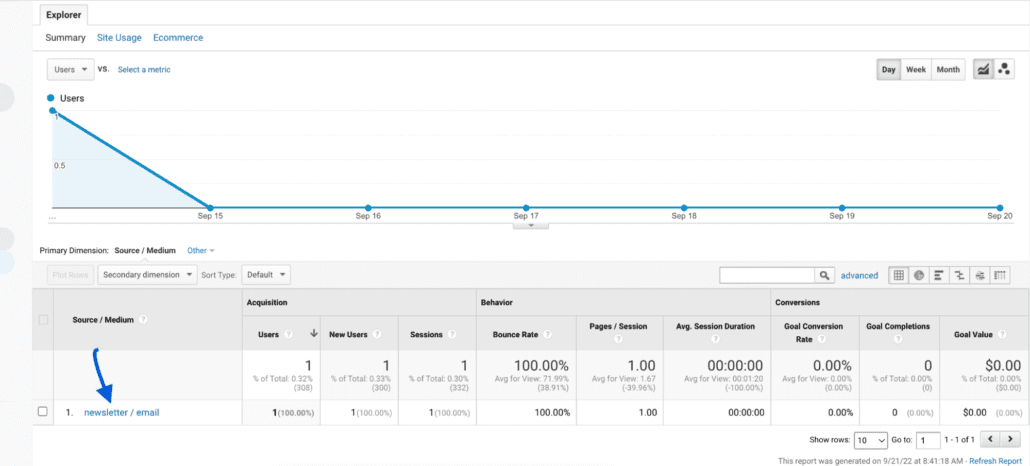
ここから、リンクにアクセスしたユーザーの数と、リンク元のチャネルを追跡できます。
UTM トラッキング コードのベスト プラクティス
ウェブサイト用の UTM コードを作成する前に、覚えておくべきヒントがいくつかあります。
1. 命名規則
パラメータに名前を付けるための形式を決定する必要があります。 マーケティング代理店を経営している場合は、すべてのチーム メンバーがこの規則に従う必要があります。
マーケティング パラメータの概要を説明していないユーザーが、分析ツールに重複したデータを持っていることはよくあることです。 実際の例は、「social-media」と「social_media」を使用して UTM メディアを追跡することです。
両方のパラメータは似ているように見えますが、実際には異なります。 1 つはアンダースコアを使用し、もう 1 つはハイフン記号を使用します。
これにより、ソーシャル メディアの UTM キャンペーンに複数のデータが含まれることになります。 これは、データを分析するときに混乱を招く可能性があります。
あなたとあなたのチームは、UTM コードを作成する前に命名規則を指定する必要があります。 その結果、関連するデータが確実にグループ化されます。
2.わかりやすい名称
また、誰でも UTM コードからマーケティング目標を簡単に理解できるように、キャンペーンにはわかりやすい名前を使用する必要があります。
以下の UTM コードを見てください。
fixrunner.com/?utm_source=facebook&utm_campaign=20_off&utm_medium=paid |
UTM コードを見ると、20% 割引オファーの Facebook プロモーションであることがわかります。
UTM パラメータにランダムな文字列と数字を使用するのとは対照的です。
fixrunner.com/?utm_source=facebook&utm_campaign=id_234&utm_medium=id_456 |
パラメータが説明的でないため、データの分析が混乱する可能性があります。
結論
要約すると、 UTM コードは、Web サイトで宣伝するリンクを追跡するのに役立ちます。 メール ニュースレター、有料検索、ソーシャル メディアでのブログ投稿の共有など、さまざまなチャネルを通じて UTM リンクを共有できます。
このガイドでは、UTM コードとは何かについて説明します。 また、ウェブサイトの所有者にどのように役立つかを示しています。 さらに、WordPress で URL を追跡するための UTM コードを作成する方法も紹介しました。
Google には、レスポンシブ ダッシュボードで分析データを表すのに役立つデータスタジオがあります。 ソーシャルメディアマーケティングに便利なツールです。 Google データスタジオの詳細については、このリンクをたどってください。
